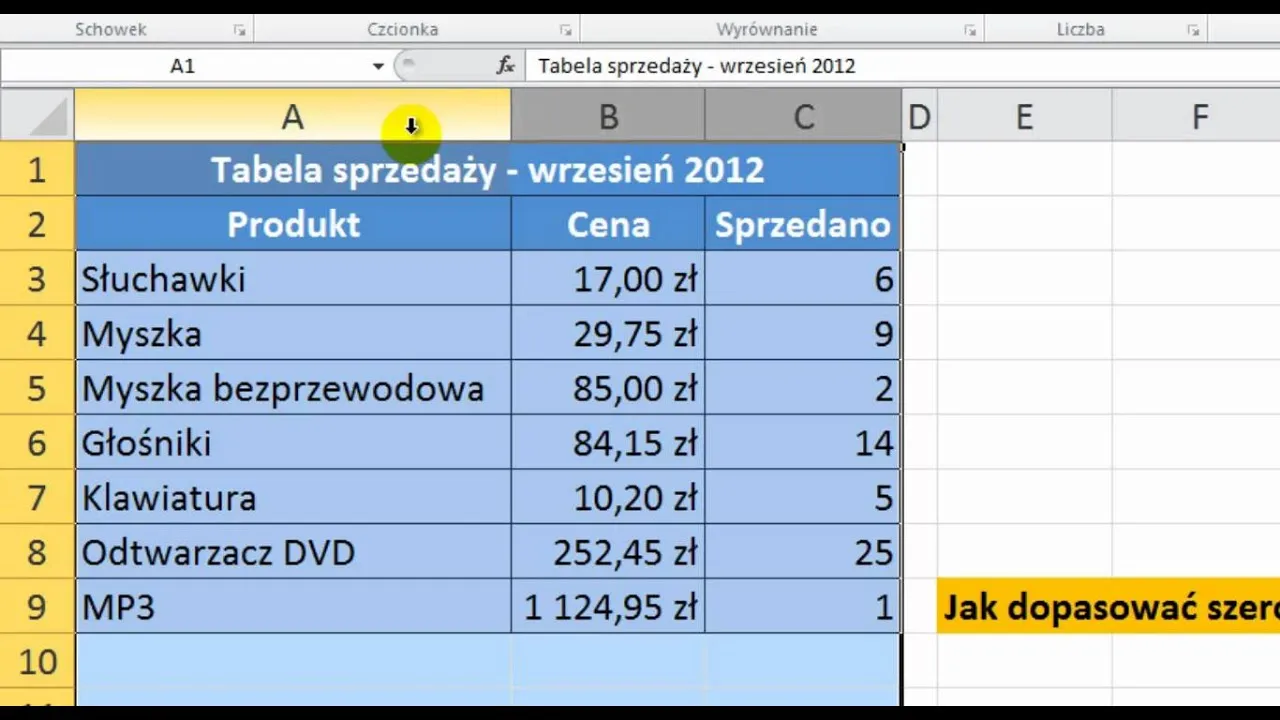Rozszerzanie tabeli w Excelu to umiejętność, która może znacznie ułatwić zarządzanie danymi. W miarę jak Twoje potrzeby rosną, może być konieczne dodanie nowych wierszy lub kolumn do istniejącej tabeli. Dzięki prostym metodom, które omówimy w tym artykule, nauczysz się, jak łatwo i szybko dostosować rozmiar tabeli, aby pomieścić wszystkie potrzebne informacje.
W Excelu istnieje kilka sposobów na rozszerzenie tabeli, w tym przeciąganie uchwytu w dolnym rogu tabeli lub automatyczne rozszerzanie jej w odpowiedzi na wprowadzenie nowych danych. Zrozumienie tych technik pozwoli Ci lepiej organizować swoje dane i zwiększyć efektywność pracy z arkuszami kalkulacyjnymi.
Najważniejsze informacje:- Aby rozszerzyć tabelę, zaznacz ją i przeciągnij uchwyt w dolnym prawym rogu.
- Możesz dodać wiersze lub kolumny, wpisując dane poza obecnym zakresem tabeli.
- Opcja "Zmień rozmiar tabeli" pozwala na dostosowanie zakresu komórek w tabeli.
- Autodopasowanie szerokości kolumn umożliwia automatyczne dostosowanie kolumn do zawartych danych.
- Znajomość tych metod zwiększa efektywność pracy z danymi w Excelu.
Jak rozszerzyć tabelę w Excelu – krok po kroku do sukcesu
Rozszerzanie tabeli w Excelu jest kluczowym elementem efektywnego zarządzania danymi. Dzięki tej umiejętności możesz łatwo dostosować swoje arkusze kalkulacyjne do zmieniających się potrzeb. W tym artykule dowiesz się, jak skutecznie dodawać wiersze i kolumny, aby Twoje dane były zawsze aktualne i dobrze zorganizowane.
W Excelu istnieje kilka prostych metod na rozszerzanie tabeli, które są niezwykle przydatne w codziennej pracy. Poznanie tych technik pozwoli Ci zaoszczędzić czas i uniknąć frustracji związanej z ręcznym wprowadzaniem danych. Przygotuj się na szybkie i efektywne rozszerzanie tabeli w Excelu!Zaznaczanie tabeli i dodawanie wierszy w Excelu
Aby rozpocząć, najpierw musisz zaznaczyć tabelę. W tym celu kliknij w dowolne miejsce wewnątrz tabeli, a następnie przeciągnij myszką, aby zaznaczyć wszystkie komórki, które chcesz uwzględnić. Po zaznaczeniu tabeli, dodawanie wierszy staje się bardzo proste. Możesz to zrobić na dwa sposoby:
Po pierwsze, możesz przeciągnąć uchwyt w dolnym prawym rogu tabeli w dół, aby dodać nowe wiersze. Po drugie, jeśli chcesz dodać wiersze, wpisując dane, wystarczy, że zaczniesz pisać w komórkach poniżej obecnego zakresu tabeli. Tabela automatycznie rozszerzy się, aby uwzględnić nowe dane.
Jak dodać kolumny do tabeli w Excelu w prosty sposób
Dodawanie kolumn do tabeli w Excelu jest równie łatwe. Wystarczy, że zaznaczysz tabelę, a następnie przeciągniesz uchwyt w dolnym prawym rogu w prawo. Możesz również dodać kolumny, wpisując dane w komórkach obok obecnego zakresu tabeli. Tabela automatycznie dostosuje się do nowo wprowadzonych danych.
Jednakże, mogą wystąpić pewne problemy, gdy tabela nie rozszerza się tak, jak oczekujesz. Upewnij się, że wszystkie dane są w tym samym formacie i że nie ma pustych komórek w obrębie tabeli. Jeśli napotkasz trudności, sprawdź ustawienia tabeli i upewnij się, że nie ma żadnych ograniczeń dotyczących rozmiaru.
Zmiana rozmiaru tabeli w Excelu – jak to zrobić efektywnie
Zmiana rozmiaru tabeli w Excelu jest kluczowym krokiem dla lepszej organizacji danych. Dzięki tej umiejętności możesz efektywnie zarządzać swoimi danymi i dostosować arkusz kalkulacyjny do swoich potrzeb. Umiejętność ta pozwala na dodawanie nowych informacji oraz na lepsze formatowanie tabel, co zwiększa ich czytelność.
W Excelu istnieje kilka metod zmiany rozmiaru tabeli, które są niezwykle proste i intuicyjne. W tym rozdziale dowiesz się, jak skorzystać z opcji "Zmień rozmiar tabeli", aby dostosować zakres komórek, a także jak używać uchwytu tabeli do szybkiej rozbudowy.
Używanie opcji "Zmień rozmiar tabeli" w Excelu
Aby skorzystać z opcji "Zmień rozmiar tabeli", najpierw kliknij na tabelę, którą chcesz edytować. Następnie przejdź do menu "Projekt tabeli" na pasku narzędzi. Znajdziesz tam opcję "Zmień rozmiar tabeli". Kliknij ją, a następnie dostosuj zakres komórek, które chcesz uwzględnić w tabeli. Po wprowadzeniu zmian, kliknij "OK", aby zastosować nowe ustawienia.
Warto pamiętać, że zmiana rozmiaru tabeli jest przydatna, gdy dodajesz nowe dane lub chcesz usunąć istniejące. Umożliwia to elastyczne dostosowanie tabeli do aktualnych potrzeb. Dzięki temu możesz łatwo dostosować tabelę do zmieniających się wymagań, co jest szczególnie ważne w dynamicznych projektach.
Przeciąganie uchwytu tabeli – szybkie metody na rozbudowę
Innym sposobem na zmianę rozmiaru tabeli jest przeciąganie uchwytu tabeli. Wystarczy, że najedziesz myszką na dolny prawy róg tabeli, gdzie znajduje się mały uchwyt. Kiedy kursor zmieni się w symbol przeciągania, możesz kliknąć i przeciągnąć w dół lub w prawo, aby dodać nowe wiersze lub kolumny. To bardzo szybka i intuicyjna metoda, która pozwala na błyskawiczne rozszerzenie tabeli.
Ważne jest, aby podczas przeciągania uchwytu upewnić się, że nie ma pustych komórek w obrębie tabeli, ponieważ mogą one wpłynąć na sposób, w jaki tabela się rozszerza. Przy odpowiednim użyciu tej metody, możesz szybko i efektywnie dostosować rozmiar tabeli do swoich potrzeb.
Czytaj więcej: Jak rozdzielić tekst w Excelu: 5 skutecznych metod i triki
Praktyczne przykłady rozszerzania tabeli w Excelu
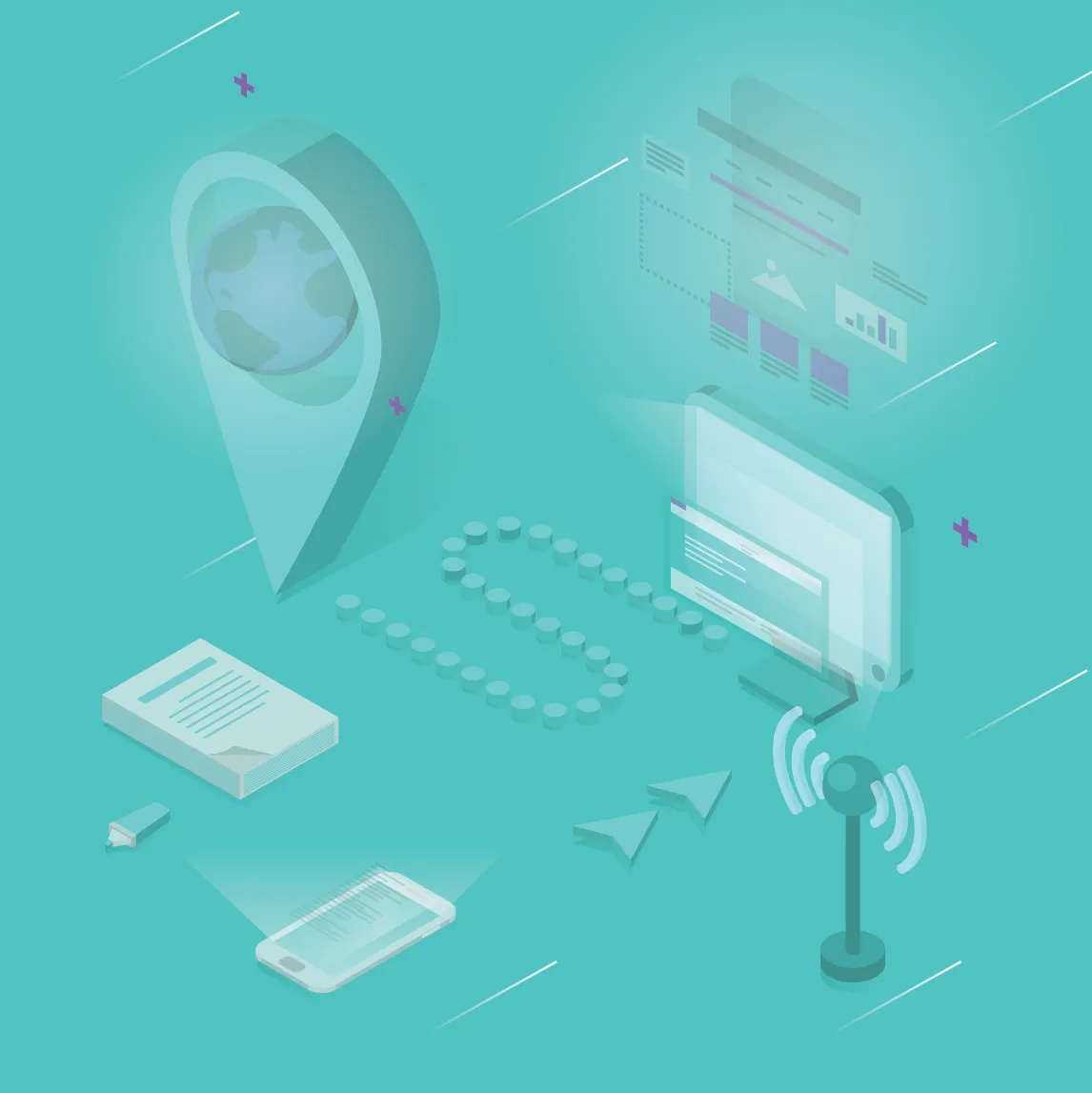
Praktyczne przykłady są kluczowe, aby zrozumieć, jak rozszerzać tabelę w Excelu w różnych sytuacjach. W codziennej pracy często napotykamy na potrzeby dodawania nowych danych. W tym rozdziale przedstawimy kilka typowych scenariuszy, w których rozszerzenie tabeli jest nie tylko przydatne, ale wręcz niezbędne.
Typowe scenariusze, w których potrzebne jest rozszerzenie tabeli
Pierwszym przykładem jest sytuacja, gdy prowadzisz listę klientów w Excelu. Jeśli dodajesz nowych klientów, musisz dodać wiersze, aby uwzględnić ich dane. Możesz to zrobić, wpisując dane w komórkach poniżej istniejącej tabeli, co automatycznie rozszerzy tabelę, aby obejmowała nowe informacje. W ten sposób Twoja tabela zawsze będzie aktualna.
Innym przykładem jest tabela z wynikami sprzedaży. Gdy kończy się kwartał, często trzeba dodać nowe kolumny, aby uwzględnić wyniki za nowy miesiąc. W takim przypadku możesz skorzystać z opcji "Dodaj kolumny", co pozwoli na lepsze formatowanie tabeli w Excelu i analizę danych w kontekście zmieniających się wartości.Trzecim scenariuszem mogą być zestawienia budżetowe. Jeśli planujesz nowy projekt, musisz dodać nowe kategorie wydatków. Rozszerzenie tabeli w tym przypadku umożliwia lepsze zarządzanie finansami i kontrolowanie wydatków. Dodawanie nowych kolumn dla różnych kategorii wydatków pozwala na pełniejszy obraz budżetu.
- Dodawanie nowych klientów do bazy danych.
- Aktualizacja wyników sprzedaży o nowe miesiące.
- Rozszerzanie budżetu o nowe kategorie wydatków.
Rozwiązywanie problemów przy rozszerzaniu tabeli w Excelu
Podczas pracy z tabelami w Excelu mogą wystąpić różne problemy, które utrudniają ich rozszerzanie. Często użytkownicy napotykają trudności, gdy tabela nie rozszerza się automatycznie. Ważne jest, aby znać przyczyny tych problemów oraz sposoby ich rozwiązania.
Co zrobić, gdy tabela nie rozszerza się automatycznie?
Jednym z najczęstszych problemów jest sytuacja, w której tabela nie reaguje na dodawanie nowych danych. Aby rozwiązać ten problem, upewnij się, że wprowadzasz dane w odpowiednich komórkach, które są poza aktualnym zakresem tabeli. Jeśli nadal występują trudności, sprawdź, czy nie ma pustych komórek w obrębie tabeli, ponieważ mogą one wpływać na automatyczne rozszerzanie.
Innym krokiem, który warto podjąć, jest sprawdzenie ustawień tabeli. Upewnij się, że tabela nie jest zablokowana. Czasami, gdy tabela jest zablokowana, nie można jej rozszerzać. W takim przypadku wystarczy odblokować tabelę, aby móc dodawać nowe wiersze lub kolumny bez problemów.
| Problem | Rozwiązanie |
| Nie rozszerza się automatycznie | Upewnij się, że wprowadzasz dane w odpowiednich komórkach. |
| Puste komórki w tabeli | Sprawdź, czy nie ma pustych komórek w obrębie tabeli. |
| Blokada tabeli | Odblokuj tabelę, aby umożliwić jej rozszerzanie. |
Efektywne rozszerzanie tabeli w Excelu – kluczowe techniki i rozwiązania
Rozszerzanie tabeli w Excelu to umiejętność, która znacząco ułatwia zarządzanie danymi. W artykule omówiono, jak dodawać wiersze i kolumny oraz jak korzystać z opcji "Zmień rozmiar tabeli", aby dostosować zakres komórek do aktualnych potrzeb. Przykłady praktyczne, takie jak dodawanie nowych klientów czy aktualizacja wyników sprzedaży, ilustrują, jak ważne jest umiejętne zarządzanie tabelami, aby zawsze były one aktualne i funkcjonalne.
Ważnym aspektem pracy z tabelami jest także umiejętność rozwiązywania problemów, które mogą wystąpić podczas ich rozszerzania. Artykuł przedstawia konkretne rozwiązania, takie jak sprawdzenie, czy tabela nie jest zablokowana, oraz upewnienie się, że nie ma pustych komórek w obrębie tabeli. Dzięki tym wskazówkom można skutecznie unikać frustracji i zapewnić, że tabele będą zawsze dostosowane do zmieniających się wymagań.